アマゾンミュージックから音楽をダウンロードして、アラームに設定できますか?という質問を持つ方は数少ないと思っています。この文章は、好きな音楽をスマホのアラームに設定する方法を紹介しています。
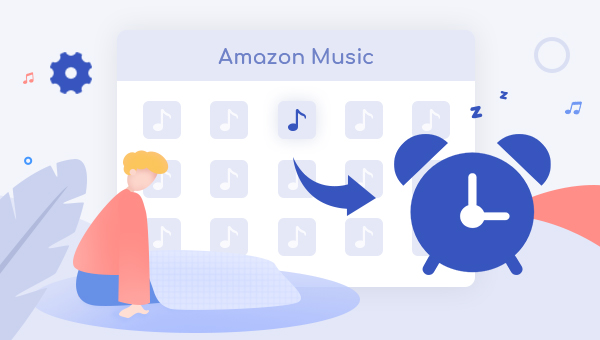
スマホのデフォルトアラーム音にうんざりして、ほかの音楽に変えたいときがあります。昔と違って、今ストリーミングで音楽を聞くのはごく普通です。各音楽アプリを使って、音楽アプリを利用して、音楽をダウンロードして、オフラインで聞けます。Amazon Music も同じです。しかし、Amazon Music のアプリでダウンロードした音楽ファイルはすべて暗号化されていますので、ほかのメディアプレイヤーで再生できません。直接アラーム音にすることも無理です。
スマホのアラーム音に設定するには、音楽をスマホで再生できる形式に変換しなければなりません。ここで、Amazon Music から好きな音楽を MP3 形式にダウンロードして、アラーム音に設定できる方法を紹介します。Amazon プライム会員でも利用可能です。
関連記事:クリスマス特集!人気なクリスマスソングをダウンロードする方法
必要なツール
TuneBoto Amazon Music Converter は Amazon ユーザー向けに最高のストリーミング音楽変換ソフトであり、Amazon Music Prime または Amazon Music Unlimited さえであれば、好きな音楽を Windows パソコンまたは Mac にダウンロードして、高音質の MP3、AAC、WAV、FLAC、AIFF、ALAC に変換できます。TuneBoto Amazon Music Converter を使えば Amazon Music から音楽を PC に落として、その音楽を簡単に iPhone、Android などのスマホに転送できます。そうすると、好きな音楽を目覚ましアラームに設定することができます。
Amazon Music Prime の音楽を PC に保存する5ステップ
TuneBoto Amazon Music Converter は Windows 版 と Mac 版 両方を対応します。ここでは、Windows 11 で Amazon Music Prime の楽曲を MP3 にダウンロードできるようにする操作方法を例にして説明します。
ステップ1TuneBoto Amazon Music Converter を実行する
上記「無料ダウンロード」ボタンをクリックして、TuneBoto Amazon Music Converter を Windows 11/10/8/7 または、macOS 11以降を搭載している Windows PC / Mac にダウンロードしてインストールします。
インストール後、TuneBoto を実行します。すると、Amazon Web Player は自動的に開かれます。地域を「日本」に選択してから、ガイドに従って、Amazon アカウントへサインインします。
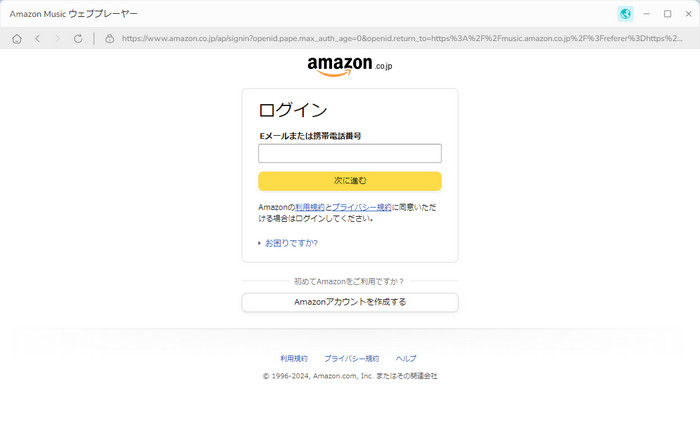
ヒント:TuneBotoは内蔵したブラウザを介してAmazon Musicにアクセスするので、使用する時にAmazonのアカウントにログインする必要があります。アカウント情報はマスキングされるので、漏洩や不正利用されることはありません。
ステップ2出力形式を選択する
メイン画面の左下の「設定」![]() をクリックして、設定ウィンドウを開きます。出力形式には、MP3 や AAC、WAV、FLAC、AIFF、ALAC などがあります。その中から一つを選択します。そして、出力品質を最高の「320kbps」に選択しましょう。また、出力フォルダを整理というオプションには、出力フォルダをアーティストやアルバム単位に保存するように設定できます。
をクリックして、設定ウィンドウを開きます。出力形式には、MP3 や AAC、WAV、FLAC、AIFF、ALAC などがあります。その中から一つを選択します。そして、出力品質を最高の「320kbps」に選択しましょう。また、出力フォルダを整理というオプションには、出力フォルダをアーティストやアルバム単位に保存するように設定できます。
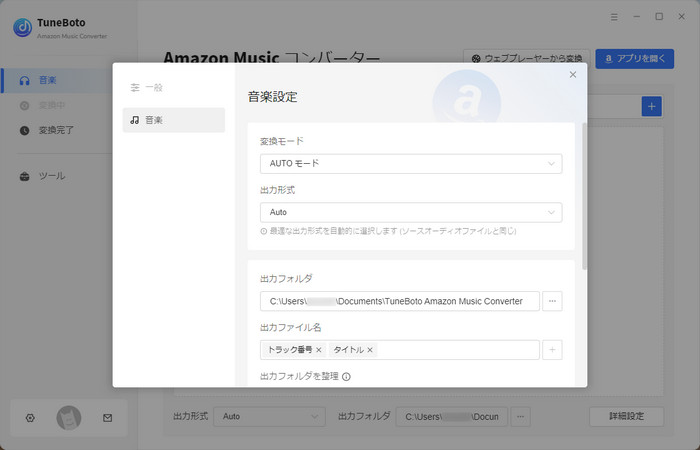
ステップ3ダウンロードしたい音楽を追加する
ウェブプレーヤーで PC にダウンロードしたい曲や、アルバム、プレイリストを探して開きます。そして、右側にある音節付き追加マーク![]() をクリックします。すると、ダウンロードしたい曲がメイン画面にリストされます。
をクリックします。すると、ダウンロードしたい曲がメイン画面にリストされます。
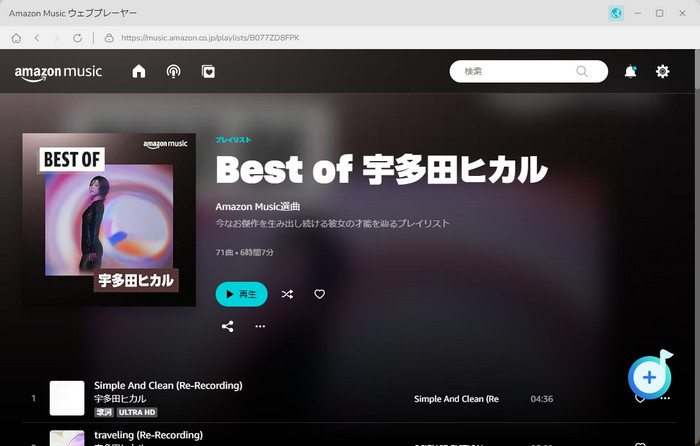
ステップ4変換を開始する
青い「変換」ボタンをクリックして変換を開始します。すると、曲のダウンロードと変換が行われます。スピードが非常に速いので、しばらく待つと変換完了になります。
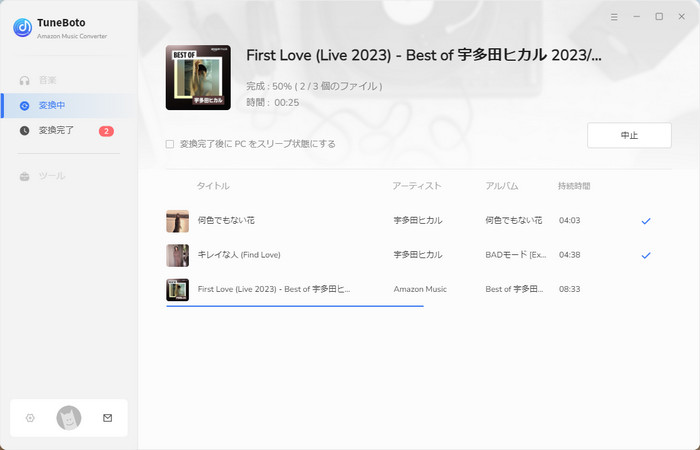
ステップ5ダウンロードした曲をアラーム音に設定する
変換が完了した後、左側の「変換完了」をクリックして、変換履歴を確認できます。変換履歴から曲を再生でき、曲の右側にあるフォルダマークをクリックして出力フォルダを開くことができます。次は、スマホをパソコンに接続して、音楽を転送します。そのあと、時計アプリで送った音楽をアラーム音に設定すれば完了です。
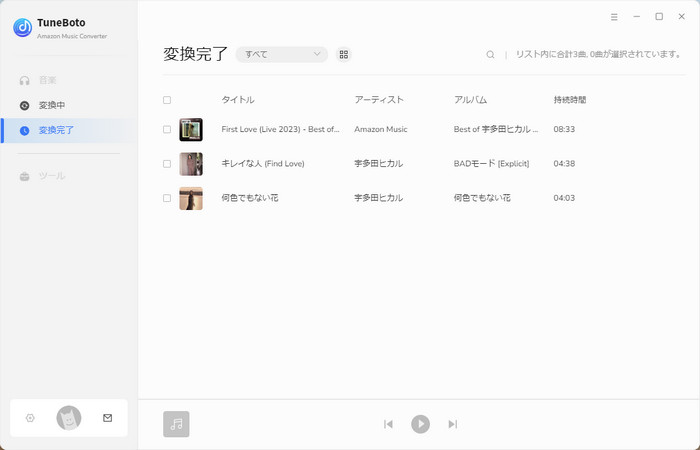
最後に
この記事では、好きな Amazon ミュージックをスマホのアラーム音に設定する方法を紹介しました。Amazon Music のアプリで音楽をダウンロードできますが、Spotify や YouTube ミュージックのように、直接アラーム音に設定することができません。
TuneBoto Amazon Music Converter を利用して、Amazon Music から音楽を簡単に MP3 形式に保存できます。そうすれば、音楽をスマホに転送でき、直接アラーム音に設定可能です。また、ダウンロードされたのは MP3 形式ですので、MP3 プレイヤーに転送して聞いたり、CD に焼いたりすることもできます。
ご注意:体験版では、製品の全機能をお試しいただくことが可能ですが、制約があります。無料で使い勝手を試した後、お気に入れば、製品版へ移行することがおすすめです。






